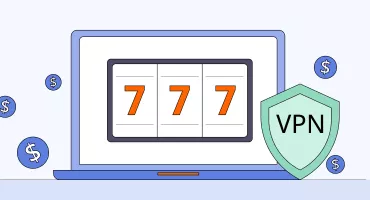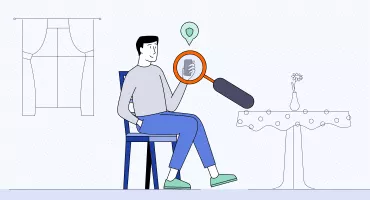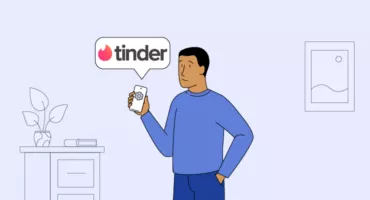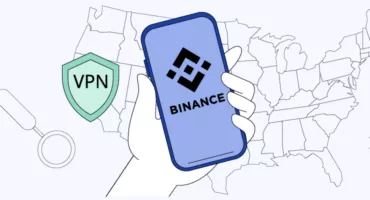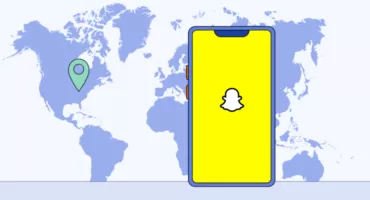วิธีใช้ VPN สำหรับเบราว์เซอร์เพียงตัวเดียว
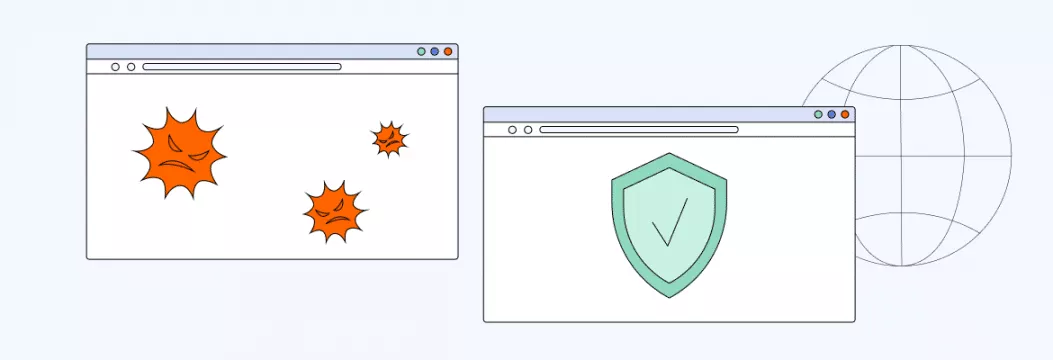
VPN เป็นเครื่องมือที่ต้องมีหากคุณกังวลเกี่ยวกับความเป็นส่วนตัวออนไลน์ของคุณ ด้วย การเข้ารหัสการรับส่งข้อมูล ที่เชื่อถือได้ เครือข่ายส่วนตัวเสมือนจะปกป้องคุณจากความเสี่ยงต่างๆ ที่แอบแฝงอยู่ในมุมมืดของอินเทอร์เน็ต โดยจะซ่อนกิจกรรมของคุณจากบุคคลที่สาม ไม่ว่าจะเป็นเอเจนซี่โฆษณา ผู้แอบดูออนไลน์ หรือแม้แต่ผู้ให้บริการอินเทอร์เน็ต (ISP) ของคุณ ข้อเสียที่อาจเกิดขึ้นเพียงอย่างเดียวของการเปิด VPN ตลอดเวลาคือจะทำให้ความเร็วอินเทอร์เน็ตของคุณช้าลงเล็กน้อย ซึ่งอาจส่งผลต่อการทำงานของแอปบางตัวได้
ในกรณีส่วนใหญ่ ความล่าช้านี้แทบจะไม่สามารถสังเกตเห็นได้ แต่ก็อาจกลายเป็นอุปสรรคต่อกิจกรรมออนไลน์ที่ต้องการความเร็วในการเชื่อมต่อที่สูงขึ้น เช่น การเล่นเกมออนไลน์หรือการประชุมทางวิดีโอแบบหลายฝ่าย เพื่อเอาชนะความท้าทายนี้โดยไม่กระทบความเป็นส่วนตัวของคุณ คุณสามารถตั้งค่า VPN สำหรับเบราว์เซอร์เพียงตัวเดียวได้ ด้วยวิธีนี้ ข้อมูลของคุณจะได้รับการเข้ารหัสอย่างระมัดระวังเมื่อใช้เบราว์เซอร์ที่ได้รับการป้องกันด้วย VPN ในขณะที่เบราว์เซอร์และแอปอื่นๆ ยังคงอยู่ภายนอกอุโมงค์ อ่านโพสต์นี้ต่อไปเพื่อเรียนรู้วิธีใช้ VPN เฉพาะเบราว์เซอร์
คุณสามารถใช้ VPN สำหรับเบราว์เซอร์เฉพาะได้อย่างไร
โดยปกติแล้ว แอป VPN จะครอบคลุมการรับส่งข้อมูลทางอินเทอร์เน็ตทั้งหมดบนอุปกรณ์ของคุณ ไม่ว่าคุณจะใช้เบราว์เซอร์หรือแอปใดก็ตาม ซึ่งหมายความว่าข้อมูลของคุณจะถูกเข้ารหัสอย่างระมัดระวังไม่ว่าคุณจะทำอะไรอยู่บนเว็บ
อย่างไรก็ตาม คุณสามารถจัดการการเชื่อมต่อ VPN และป้องกันปริมาณการรับส่งข้อมูลออนไลน์ไม่ให้ครอบคลุมพื้นที่ได้ วิธีนี้จะช่วยให้คุณแบ่งกิจกรรมออนไลน์ของคุณออกเป็น 2 ประเภทและได้ประโยชน์จากทั้งสองประเภท:
- เบราว์เซอร์ที่ได้รับการปกป้องด้วย VPN เพื่อรักษาความปลอดภัยข้อมูลที่ละเอียดอ่อน หลีกเลี่ยงภัยคุกคามทางไซเบอร์ที่อาจเกิดขึ้น และ รักษาความเป็นส่วนตัวทางอินเทอร์เน็ตของคุณ
- เบราว์เซอร์และแอปที่ถูกยกเว้นจากอุโมงค์ VPN เพื่อรักษาความเร็วในการเชื่อมต่อของคุณให้อยู่ในระดับสูงสุดเท่าที่จะเป็นไปได้และหลีกเลี่ยงการช้าลงเมื่อจำเป็น
โดยเฉพาะอย่างยิ่ง คุณสามารถตั้งค่าและเรียกใช้ VPN บนเบราว์เซอร์ตัวเดียว ไม่ว่าจะเป็น Chrome, Edge, Mozilla Firefox หรืออื่นๆ มีสองวิธีที่นิยมใช้มากที่สุดในการควบคุมและกำหนดเส้นทางการเชื่อมต่อ VPN คุณสามารถใช้ คุณลักษณะการแยกอุโมงค์ หรือเลือกใช้ ส่วนขยายเบราว์เซอร์ VPN มาดูวิธีการทั้งสองแบบในรายละเอียดเพิ่มเติมกัน
การแยกอุโมงค์
Split tunneling เป็นเทคนิคที่ช่วยให้ผู้ใช้สามารถเลือกได้ว่าแอปใด (รวมถึง เบราว์เซอร์) จำเป็นต้องมีการป้องกันด้วย VPN และแอปใดควรเข้าถึงอินเทอร์เน็ตโดยตรง ด้วยความช่วยเหลือนี้ คุณสามารถควบคุมการเชื่อมต่อ VPN ด้วยตนเองและตัดสินใจว่าจะเข้ารหัสข้อมูลบางอย่างหรือไม่
ด้วยการแบ่งอุโมงค์ การรับส่งข้อมูลทางอินเทอร์เน็ตของคุณจะถูกแบ่งออกเป็นสองส่วน ส่วนแรกจะผ่านเซิร์ฟเวอร์ VPN ส่วนที่สองจะไปยังเซิร์ฟเวอร์ของ ISP ของคุณโดยตรง ทั้งสองกลุ่มนี้ทำงานพร้อมกันโดยไม่รบกวนซึ่งกันและกัน ตัวอย่างเช่น หากคุณต้องการ เข้าถึงเนื้อหา ที่ถูกบล็อกเนื่องจากข้อจำกัดทางภูมิศาสตร์หรือทำ ธุรกรรมทางการเงินที่ปลอดภัย คุณสามารถทำได้ภายในเบราว์เซอร์ที่ได้รับการป้องกันด้วย VPN ในขณะเดียวกัน คุณสามารถเพลิดเพลินกับเกมออนไลน์หรือดาวน์โหลดไฟล์ขนาดใหญ่โดยใช้เบราว์เซอร์อื่นที่มีความเร็วการเชื่อมต่อสูงกว่า
การแยกอุโมงค์เป็นคุณลักษณะ VPN ที่มีประโยชน์มาก แต่การตั้งค่าส่วนขยาย VPN สำหรับเบราว์เซอร์ของคุณมีประสิทธิภาพมากกว่า เนื่องจากคุณไม่ต้องใช้ความพยายามใดๆ ในการจัดการการเชื่อมต่อ VPN มาดูวิธีนี้กันโดยละเอียด
ส่วนขยายเบราว์เซอร์ VPN
ส่วนขยายเบราว์เซอร์ VPN เป็น เครื่องมือสะดวกที่ช่วยให้คุณเชื่อมต่อเบราว์เซอร์ที่ต้องการ เช่น Chrome, Firefox, Edge หรืออื่นๆ เข้ากับเซิร์ฟเวอร์ VPN การเชื่อมต่อ VPN จะปกป้องกิจกรรมออนไลน์ของคุณเฉพาะภายในเบราว์เซอร์ที่ระบุเท่านั้น ในขณะที่แอปพลิเคชันอื่นๆ จะยังคงทำงานนอกอุโมงค์ที่เข้ารหัส
ส่วนขยาย VPN สำหรับเบราว์เซอร์ทำงานอย่างไร
ส่วนขยาย VPN จะเข้ารหัสข้อมูลของคุณและ ปกปิดตัวตนของคุณ บนเว็บเบราว์เซอร์เฉพาะ ด้วยวิธีนี้ จึงให้ประโยชน์เช่นเดียวกับฟีเจอร์การแยกอุโมงค์ คุณสามารถใช้เบราว์เซอร์ที่มีส่วนขยาย VPN เพื่อปกป้องข้อมูลส่วนบุคคลของคุณหรือเพิ่ม เสรีภาพออนไลน์ ของคุณ เบราว์เซอร์และแอปอื่นจะทำงานได้เร็วกว่า เนื่องจากการรับส่งข้อมูลของคุณจะไม่ผ่านกระบวนการเข้ารหัสและถอดรหัส
อย่างไรก็ตาม สิ่งสำคัญคือต้องระมัดระวังเป็นอย่างยิ่งเมื่อเลือกส่วนขยาย VPN สำหรับเบราว์เซอร์ของคุณ ปัญหาคือส่วนขยายส่วนใหญ่ไม่ได้เข้ารหัสข้อมูลของคุณจริงๆ ในความเป็นจริง ส่วนขยายเหล่านี้อาจไม่ใช่ VPN แต่เป็นพร็อกซีเซิร์ฟเวอร์ทั่วไป ยิ่งไปกว่านั้น ส่วนขยาย VPN บางส่วนเป็น โปรแกรมที่เป็นอันตราย ซึ่งพยายามละเมิดความเป็นส่วนตัวของคุณ ขโมยข้อมูลส่วนบุคคลของคุณ และขายข้อมูลดังกล่าวให้กับบุคคลที่สาม ดังนั้น โปรดตรวจสอบให้แน่ใจว่าผู้ให้บริการที่คุณเลือกนั้นเชื่อถือได้
ในกรณีส่วนใหญ่ ส่วนขยาย VPN ที่น่าเชื่อถือสำหรับเบราว์เซอร์จะครอบคลุมความปลอดภัยทางอินเทอร์เน็ตของคุณได้อย่างมีประสิทธิภาพและให้สิทธิ์การเข้าถึงเนื้อหาที่ต้องการ อย่างไรก็ตาม คุณสมบัติบางอย่างที่คุณสามารถรับประโยชน์จากแอปไคลเอนต์ VPN จะไม่สามารถใช้งานได้ ดังนั้น หากคุณกำลังมองหาโซลูชัน ความปลอดภัยออนไลน์ ขั้นสูงสุด เราขอแนะนำให้ ติดตั้งแอปพลิเคชัน VPN ที่มีประสิทธิภาพ บนอุปกรณ์ของคุณ
ตอนนี้เรามาดูวิธีการตั้งค่าส่วนขยาย VPN บนเบราว์เซอร์ของคุณกัน
จะเปิดใช้งานส่วนขยาย VPN ให้กับเบราว์เซอร์ได้อย่างไร?
ทำตามขั้นตอนต่อไปนี้เพื่อตั้งค่าส่วนขยาย VeePN บนเบราว์เซอร์ที่คุณต้องการ เราจะใช้ส่วนขยาย VPN สำหรับ Chrome เป็นตัวอย่าง แต่โปรดทราบว่าคุณสามารถ ตั้งค่าส่วนขยายเบราว์เซอร์ VPN ของ Microsoft Edge หรือ Mozilla Firefox ได้เช่นกัน
- ดาวน์โหลด ส่วนขยายเบราว์เซอร์ Chrome VPN
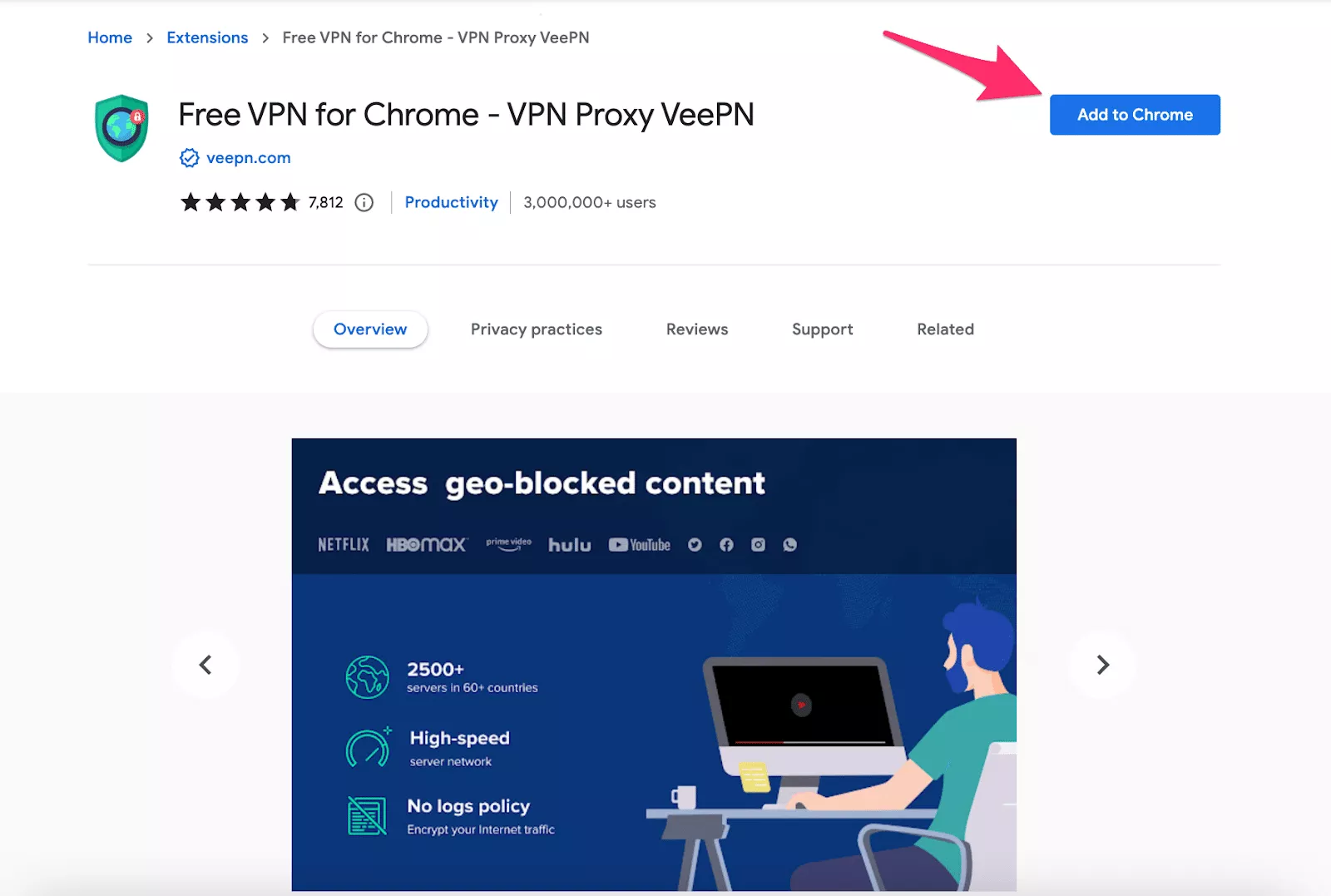
- เพิ่มส่วนขยาย VeePN ลงในเบราว์เซอร์ของคุณ
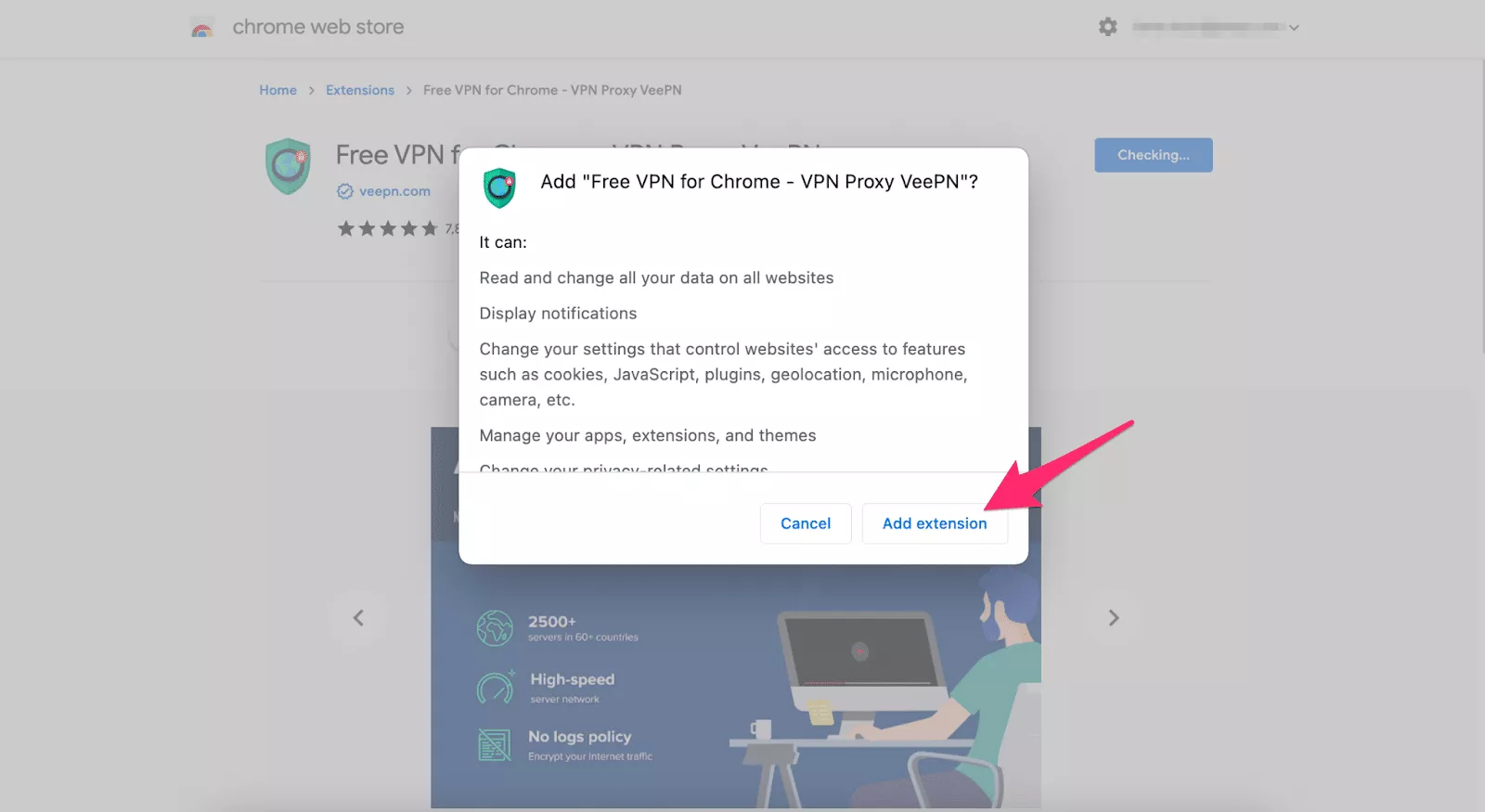
- เปิด ส่วนขยาย ที่มุมขวาบนของหน้าต่างเบราว์เซอร์ของคุณโดยคลิกที่ไอคอน ปริศนา
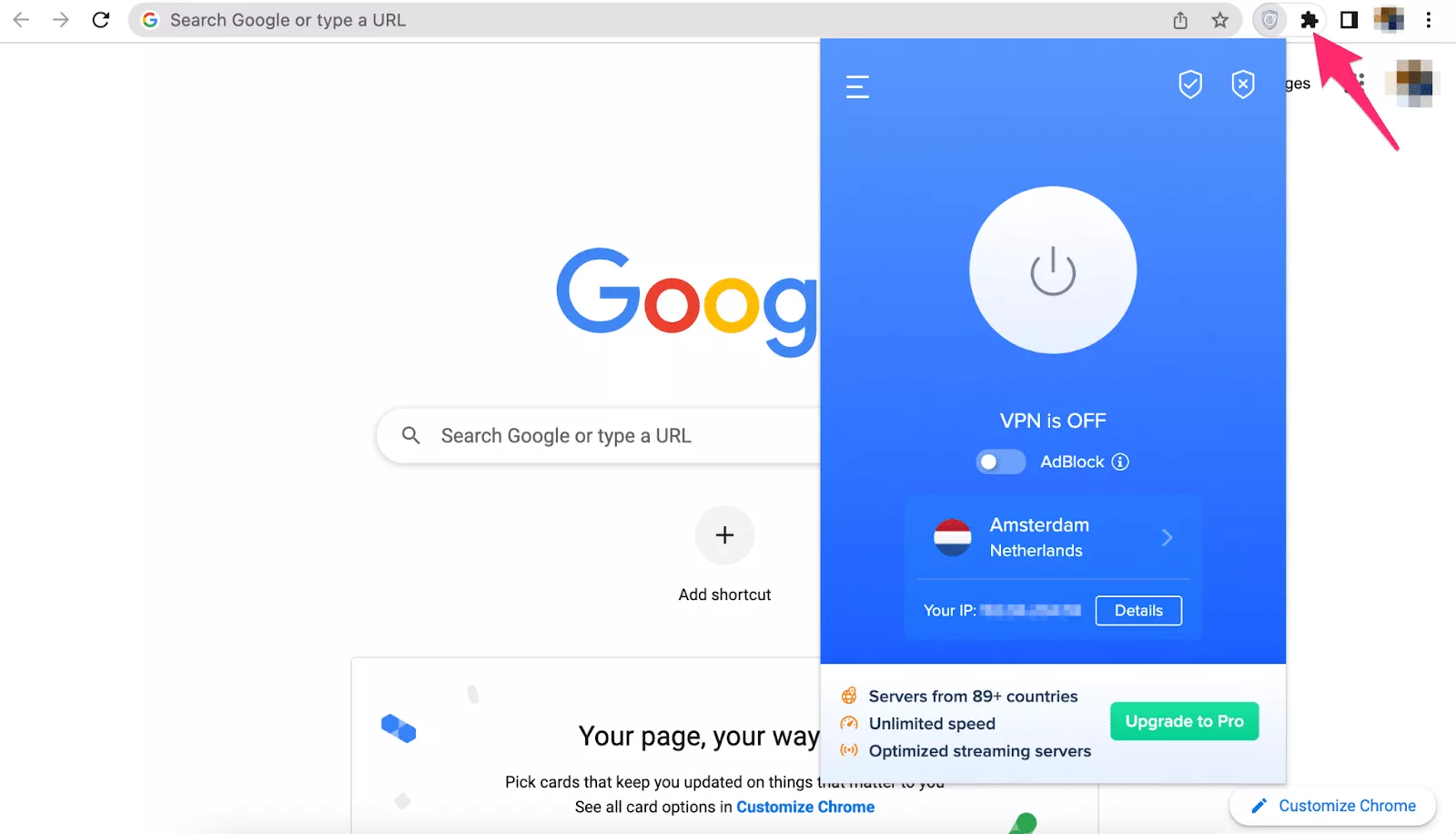
- คุณสามารถอัปเกรดส่วนขยายเบราว์เซอร์ VeePN เพื่อรับประโยชน์จากคุณสมบัติความปลอดภัยพิเศษได้โดยเลือก แผนการสมัครรับข้อมูล ที่เหมาะสมที่สุด
- เปิด VPN และรักษาความปลอดภัยข้อมูลของคุณภายในเบราว์เซอร์ที่เลือก แต่โปรดจำไว้ว่าแอปอื่นๆ ไม่ได้รับการปกป้องโดยเครือข่ายส่วนตัวเสมือน ดังนั้นอย่าลืมดำเนินกิจกรรมใดๆ ที่เกี่ยวข้องกับข้อมูลที่ละเอียดอ่อนของคุณโดยใช้เบราว์เซอร์ที่รองรับ VPN เท่านั้น
ต้องการรักษาความปลอดภัยเบราว์เซอร์ของคุณหรือไม่ – ลองใช้ VeePN!
กำลังมองหาเครื่องมือ VPN ที่มีประสิทธิภาพที่ไม่ทำให้ความเร็วในการเชื่อมต่อของคุณลดลงใช่หรือไม่? ลองใช้ VeePN! เป็นบริการ VPN ที่มีชื่อเสียงซึ่งมีคุณสมบัติด้านความปลอดภัยอันทรงพลังมากมาย VeePN พร้อมใช้งานสำหรับอุปกรณ์และระบบปฏิบัติการหลักทั้งหมด รวมถึง VPN สำหรับ Windows , macOS , Linux , Android และ iOS และหากคุณต้องการโซลูชัน VPN สำหรับเบราว์เซอร์เพียงตัวเดียว VeePN ก็ช่วยคุณได้เช่นกัน คุณสามารถเลือกส่วนขยายเบราว์เซอร์สำหรับ Chrome , Microsoft Edge หรือ Mozilla Firefox
ดาวน์โหลด VeePN วันนี้และปกป้องตัวเองด้วยการรับประกันคืนเงินภายใน 30 วัน!
คำถามที่พบบ่อย
ฉันจะรับ VPN บนเบราว์เซอร์ได้อย่างไร?
คุณสามารถตั้งค่า VPN บนเบราว์เซอร์ของคุณได้ในขั้นตอนง่ายๆ ไม่กี่ขั้นตอน:
- ดาวน์โหลด ส่วนขยายเบราว์เซอร์ VeePN สำหรับ Chrome , Firefox หรือ Edge
- เพิ่มส่วนขยาย VeePN ลงในเบราว์เซอร์ที่คุณเลือก
- เปิด ส่วนขยาย ในหน้าต่างเบราว์เซอร์ของคุณ (รายการเมนู Add-ons ใน Firefox, ไอคอน ปริศนา ใน Chrome หรือเมนู ส่วนขยาย ใน Edge)
- เปิด VPN และเพลิดเพลินกับการท่องอินเทอร์เน็ตอย่างปลอดภัย
หากต้องการข้อมูลเพิ่มเติมเกี่ยวกับวิธีการใช้ VPN บนเบราว์เซอร์ โปรดอ่านบทความนี้
ส่วนขยาย VPN สำหรับเบราว์เซอร์ฟรีหรือไม่?
ส่วนขยายเบราว์เซอร์ส่วนใหญ่ให้บริการฟรีหรือราคาถูกกว่าแอปพลิเคชันไคลเอนต์ โดยเฉพาะอย่างยิ่งส่วนขยายเบราว์เซอร์ของ VeePN นั้นฟรีทั้งหมด แต่คุณสามารถอัปเกรดแผนของคุณเพื่อเข้าถึงฟีเจอร์ความปลอดภัยเพิ่มเติมได้โดยติดตั้งแอป VeePN สำหรับอุปกรณ์ของคุณ
เบราว์เซอร์ใดมี VPN ในตัวหรือไม่?
ใช่ เบราว์เซอร์บางตัว เช่น Opera, เบราว์เซอร์ TOR, Avast Secure Browser, Brave และ Mozilla Firefox (สำหรับผู้ใช้ในสหรัฐอเมริกาเท่านั้น) มีโซลูชัน VPN ในตัว อย่างไรก็ตาม ในกรณีส่วนใหญ่ ส่วนขยาย VPN เริ่มต้น เหล่านี้จะมีประสิทธิภาพน้อยกว่าแอป VPN ทั่วไป
VeePN คืออิสรภาพ
ดาวน์โหลด VeePN Client สำหรับทุกแพลตฟอร์ม
เพลิดเพลินกับประสบการณ์การใช้งาน VPN ที่ราบรื่นได้ทุกที่ทุกเวลา ไม่ว่าคุณจะมีอุปกรณ์ใด — โทรศัพท์หรือแล็ปท็อป แท็บเล็ตหรือเราเตอร์ — การป้องกันข้อมูลรุ่นใหม่ของ VeePN และความเร็วสูงสุดจะครอบคลุมทั้งหมด
ดาวน์โหลดสำหรับ PC ดาวน์โหลดสำหรับ Mac IOS and Android App
IOS and Android App
ต้องการการท่องเว็บที่ปลอดภัยในขณะที่อ่านสิ่งนี้หรือไม่?
ดูความแตกต่างด้วยตัวคุณเอง - ลองใช้ VeePN PRO เป็นเวลา 3 วัน ราคา $1 ไม่มีความเสี่ยง ไม่มีแรงกดดัน
เริ่มการทดลองใช้ $1 ของฉันจากนั้นแผน VeePN PRO 1 ปี